
иНорматика el_polya
.pdf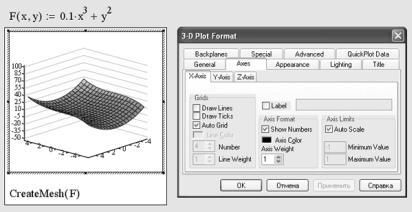
фики в трехмерном пространстве; векторное поле и линии уровня строятся, по определению, на прямоугольном участке плоскости.
Другой способ изменения ориентации графика — с помощью полей
Rotation (Вращение), Tilt (Наклон) и Twist (Поворот).
В поле Zoom (Масштаб) можно задать числовое значение масштаба. Стиль осей (раздел Axis Stile). Здесь можно задать один из сле-
дующих стилей осей координат: Perimeter (Периметр), Comer (Углом), None (Нет) — оси отсутствуют.
Если установить флажок Show Box (Показать куб), то координатное пространство будет изображено в виде куба.
Вкладка Axes (Оси)
Эта вкладка, в свою очередь содержит три вложенных вкладки для каждой из трех координатных осей. На рис.П.4 показан пример форматирования координатных осей.
Рис. П.4. Форматирование осей координат
Вкладка Backplanes (Плоскости заднего плана)
141

Рис. П5. Форматирование скрытых плоскостей графика При помощи этой вкладки задается показ проекций координатной
сетки на три скрытые плоскости трехмерного графика (пример форматирования плоскости XY показан на рис. П.5).
Вкладка Appearance (Оформление), стиль заливки, линий и точек
Рис. П6. Настройка заливки графика поверхности
При выборе переключателя Fill Surface (Заливка поверхности) из группы Fill Options (Опции заливки) (рис. П6) организуется доступ к опциям цвета (в группе Color Options).
142
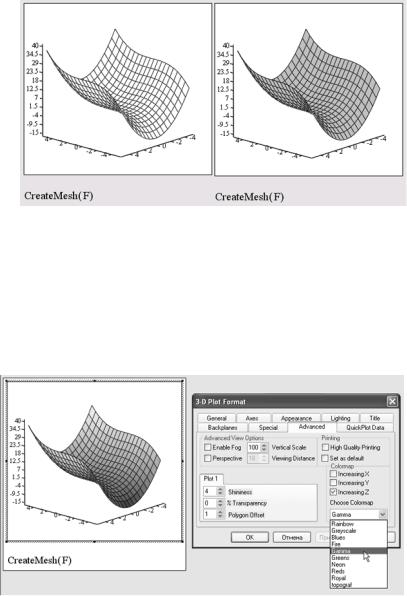
Рис. П7. Заливка поверхности белым цветом (слева) и серым цветом (справа)
Если выбрать переключатель Solid Color (Один цвет), то получится однотонная заливка поверхности. Если установить переключатель Colormap (Цветовая схема), то поверхность или контурный график будут залиты разными цветами и оттенками, причем выбрать цветовую схему можно на вкладке Advanced (Дополнительно).
На график могут наноситься и линии и точки. Стиль линий задается в разделе Line Option, а точек в разделе Point options. Показ точек данных допускается на многих типах графиков. Формат точек, включает тип символа, размер, соединение их линией.
143
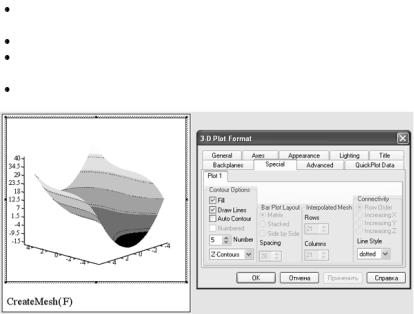
Рис. П8. Выбор цветовой схемы Поэкспериментируйте с разными цветовыми схемами и представле-
ниями заливки и линий, задаваемых полем Line Options (Опции линии), чтобы представлять себе богатство возможностей Mathcad. Некоторые параметры, влияющие на представление контуров графиков, доступны на вкладке Special (Специальные) (рис. П9). Сочетаний различных цветовых схем, заливок и других параметров настолько много, что лучше самому попробовать применить их различные комбинации и выбрать из них наиболее понравившиеся.
Спецэффекты
Вкладка Advanced (Дополнительно)
Вкладка Advanced (Дополнительно) управляет специальными эффектами оформления графиков, благодаря которым они смотрятся более красиво.
Перечислим эти эффекты:
Shininess (Сияние) — имеется возможность регулировать сияние в пределах от 0 до 128;
Fog (Туман) — эффект тумана;
Transparency (Прозрачность) — задается процент прозрачности графика;
Perspective (Перспектива) — показ перспективы с определением видимости расстояния.
Рис. П9. Вкладка Special
Вкладка Lighting
144
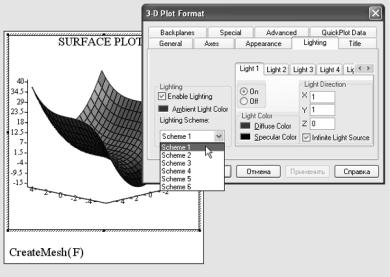
Рис. П10. Эффект подсветки Задает спецэффект подсветки графика, причем имеются как встроенные
схемы подсветки, так и возможность задавать ее цвет и направление самому пользователю.
Вкладка Title (Заголовок графика)
Заголовок графика и может быть расположен и сверху, и снизу графика.
Быстрое изменение формата графика
Удобный способ применения некоторых видов форматирования трехмерных графиков заключается в использовании контекстного меню. Достаточно нажать на графике правую кнопку мыши и выбрать в контекстном меню одну из опций форматирования. Внешний вид графика сразу изменится.
Ввод-вывод во внешние файлы
Важный компонент ввода-вывода — это ввод-вывод во внешние файлы. Ввод внешних данных в документы Mathcad применяется чаще вывода, поскольку Mathcad имеет гораздо лучшие возможности представления результатов расчетов, чем многие пользовательские программы. Для общения с внешними файлами данных в Mathcad имеется
145
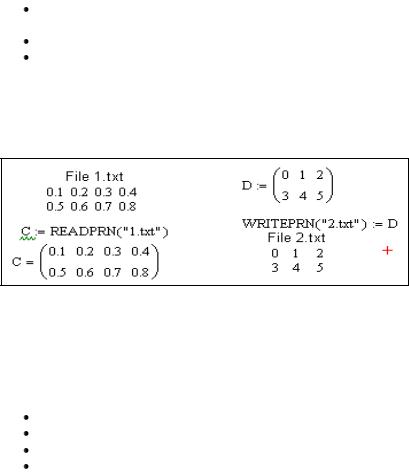
несколько разных способов. Самый простой из них — использовать имеющееся семейство встроенных функций.
Ввод/вывод в текстовый файл
Перечислим встроенные функции для работы с текстовыми файла-
ми:
READPRN( " file") — чтение данных в матрицу из текстового файла. Текстовый файл должен
WRITEPRN( "file") — запись данных в текстовый файл;
APPENDPRN("file") — дозапись данных в существующий текстовый файл;
В перечисленных операторах имя файла задается вместе с путем к нему. Можно задавать как полный путь к файлу, так и относительный, имея в виду, что он будет отсчитываться от папки, в которой находится файл с документом Mathcad.
Ниже приведен пример использования операторов чтения из файла
и записи в файл. Под строчкой ―File …‖ приводится содержимое соответствующего файла.
Ввод/вывод в графический файл
Подобно вводу-выводу в текстовые файлы, можно организовать чтение и запись данных в графические файлы различных форматов.
При этом данные отождествляются с интенсивностью того или иного цвета пиксела изображения, находящегося в файле. Перечислим основные функции:
READRGB ("f lie") — чтение цветного изображения; READBMP (" f lie") — чтение изображения в оттенках серого; WRITERGB("file") — запись цветного изображения; WRITEBMP (" file") — запись изображения в оттенках серого;
Существует также большое количество функций специального доступа к графическим файлам, например, чтение интенсивности цветов в других цветовых моделях (яркость-насыщенность-оттенок), а также
146
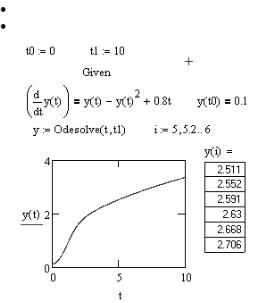
чтение только одного из основных цветов и т. п. Вы без труда найдете информацию об этих функциях в справочной системе Mathcad.
Обыкновенные дифференциальные уравнения (ОДУ)
Чаще всего решение дифференциальных уравнений т проводится одним из двух методов: с помощью вычислительного блока
Given/Odesolve и с помощью функции rkfixed
Дифференциальные уравнения первого порядка
Дифференциальное уравнение первого порядка может по определению содержать, помимо самой искомой функции у(t), только ее первую производную y'(t) и аргумент. В подавляющем большинстве случаев дифференциальное уравнение можно записать в стандартной форме (форме Коши):
у’(t)=f(y(t),t),
Правильная постановка задачи Коши для ОДУ первого порядка должна, помимо самого уравнения, содержать одно начальное условие
— значение функции y(t) в некоторой точке t0. Функция должна быть явно определена на интервале от t0 до t1 – момента времени, до которого проводится расчет.
Вычислительный блок Given/Odesolve
Вычислительный блок для решения одного ОДУ, использует численный метод Рунге-Кутты, состоит из трех частей:
Given — ключевое слово;
ОДУ и начальное условие, записанное с помощью логических операторов,
причем |
|
на- |
|
чальное |
ус- |
||
ловие |
долж- |
||
но |
быть |
в |
|
форме |
|
у |
|
(t0) |
= |
b. |
За- |
писывая дифференциальное уравнение, пользуйтесь ло-
гическим знаком равенства, ко-
Рис.П 11

торое вводится сочетанием клавиш <Ctrl>+<=> или с помощью панели инструментов Boolean. Для обозначения производной можно пользоваться либо обозначением d(y(t))/dt либо штрихом производной, который вводится сочетанием клавиш
<Ctrl>+<F7>
odesoive(t,t1,[step]) — встроенная функция для решения ОДУ относительно переменной t на интервале (t0,t1). Step – необязательный параметр. Целое число шагов, используемое при интерполяции решения в точке. По умолчанию step = 1000
На рис.П11 рассмотрен пример решения задачи Коши для ОДУ первого порядка у' =у-у2+0.8t в интервале переменной t от 0 до 10.
Результат применения блока Given/Odesoive - функция y(t), определенная на промежутке (t0,t1). Можно воспользоваться обычными средствами Mathcad, чтобы построить ее график или получить значение функции в какой-либо точке указанного интервала.
Можно выбирать между двумя модификациями численного метода Рунге-Кутты с фиксированным или переменным шагом. Для смены метода необходимо нажатием правой кнопки мыши на области функции odesolve вызвать контекстное меню и выбрать в нем один из двух пунктов: Fixed (Фиксированный шаг) или Adaptive (Адаптивный). По умолчанию применяется первый из них, т. е. метод Рунге - Кутты с фиксированным шагом.
Решение дифференциального уравнения с помощью функции rkfixed.
. Функция rkfixed имеет следующие аргументы: rkfixed (у, xl, x2, n, D)
у – имя искомой функции
xl, x2 - граничные точки интервала, на котором ищется решение дифференциального уравнения.
n - число точек (не считая начальной), в которых вычисляется приближенное решение.
D (х,у) - это другое обозначение dy/dx; Находим dy/dx из заданного дифференциального уравнения. В полученное выражение вместо у нужно подставить y0 (начальное значение, заданное в условии).
На рисунке по-казан пример того, как решить относительно простое дифференциальное уравнение
dy/dx +3 y = 0 |
|
с начальным условием: |
y(0) = 4. |
148

Наиболее трудная часть решения состоит в определении функции D(x, у). В примере, приведенном на рисунке, было достаточно просто разрешить уравнение относительно первой производной у'(х), и определить функцию D(x, у).
В результате решения получается матрица, имеющая два следующих столбца:
•Первый столбец (z<0>) содержит точки, в которых ищется решение дифференциального уравнения. Это аргумент (х)
•Второй столбец (z<1>) содержит значения найденного решения в соответствующих точках. Это искомая функция (у).
Решение однородных дифференциальных уравнений второго порядка
Обыкновенное дифференциальное уравнение с неизвестной функцией y(t), в которое входят производные этой функции вплоть до y(N) (t), называется ОДУ N-ГО порядка. Если имеется такое уравнение, то требуется задать N начальных условий на саму функцию y(t) и ее производные от первого до (N-1) го порядка включительно. В Mathcad можно решать ОДУ высших порядков как с помощью вычислительного блока Given/Odesolve, так и с помощью функции rkfixed.
Решение с помощью вычислительного блока Given/Odesolve.
Внутри вычислительного блока:
ОДУ должно быть линейно относительно старшей производной, т. е. фактически должно быть поставлено в стандартной форме;
начальные условия должны иметь форму y(t)=b или y(N) (t)=b, а не более сложную
149
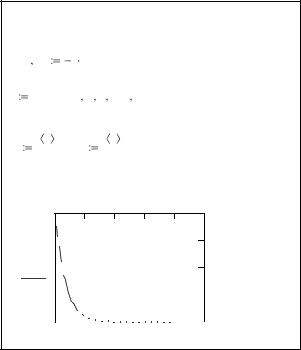
y  4 Задано начальное значение. Для соз- 0 дания нижнего индекса нажмите
4 Задано начальное значение. Для соз- 0 дания нижнего индекса нажмите
левую квадратную скобку
D(x y) |
3 y0 |
Определение функции, |
|
|
|
|
задающей производную |
z |
rkfixed(y 0 4 100 D) Вычисление решения в |
||
|
|
|
ста точках на интервале |
|
|
|
0 ... 4 |
Y |
z 1 |
X |
z 0 Присвоение результатов |
|
|
|
рассчета новым переменным |
|
|
|
Х и У. Для ввода индексов |
|
|
|
используйте Ctrl 6. |
4 
3 
Y 2 

1 |
|
|
|
|
|
|
|
|
|
|
|
|
|
|
|
|
|
|
|
|
|
|
|
|
|
|
|
|
|
|
|
Рис.П.12. |
0 |
|
|
|
|
|
|
|
|
|
|
0 |
1 |
2 |
3 |
4 |
5 |
|
||||
|
||||||||||
X
В остальном, решение ОДУ высших ков ничем не
отличается от решения уравнений первого порядка. Допустимо написание
производной, как в виде знака дифференциала, так и с помощью штриха (штрих вводится набором клавиш
<ctrl> + <F7>).
Не забывайте пользоваться булевыми операторами для знака равенства при вводе уравнений и началь-
ных условий.
Рассмотрим решение дифференциального уравнения второго поряд-
ка:
d2y/dt2 + 0.1dy/dt + 0/01t =0. Начальные условия: при t = 0 y = 0.1, dy/dt = 0.
Его решение представлено на рис.П.13.
Чтобы ввести у функции символ производной в виде штриха,
пользуйтесь клавишами CTRL F7 Результат решения выведен в виде графика и в виде таблицы в выбранном интервале значений аргумента.
Второй способ решения ОДУ высшего порядка связан с исполь-
зованием функции rkfixed.
Основные отличия этих уравнений от уравнений первого порядка состоят в следующем
• Для дифференциального уравнения второго порядка задается два начальных условия: значения функции y(0) и еѐ первой производной
150
